크롬에서 간편하게 마우스 우클릭 헤제 + 드래그 헤체하는법 총정리!
크롬 웹스토어 이용하기 (초간단)
이번 방법을 이용하게 되면 아주 간편하게 할 수 있는 방법을 소개해주겠습니다. 앞에서도 소개했듯이 가장 간편하고 쉬운 방법부터 순서대로 알려드리겠습니다!~ 이번 방법은 제가 알고 있는 방법 중에 가장 쉬운 방법인데요.
준비물은 크롬 브라우저만 있으면 됩니다!

Chrome 웹브라우저
더욱 스마트해진 Google로 더 심플하고 안전하고 빠르게.
www.google.com
먼저 웹스토어라는 기능을 이용할 건데요. 인터넷으로 간단하게 어플리케이션을 이용할 수 있는 기능입니다.
그중에서 우리는 드래그프리라는 어플을 쓸 겁니다.
1. 드래그 프리
드래그프리(마우스 드래그 & 마우스 우클릭 해제)
이 앱은 마우스 드래그나 마우스 우클릭이 방지되어 있는 사이트에서 해당 기능을 가능하게 해주는 앱입니다.
chrome.google.com
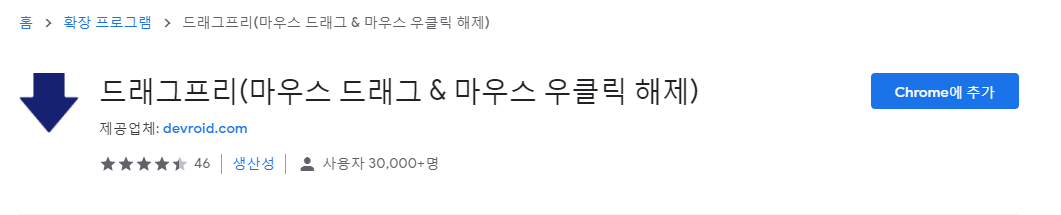
링크를 클릭하시면 이와 같은 창이 나올 겁니다. 오른쪽 chrome추가를 클릭해주시면 전부 끝입니다.
이후 확 창 프로그램 추가를 클릭해주시면 오른쪽 맨 위에 검은 화살표처럼 생긴 아이콘이 생길 거예요.

검은색 화살표를 클릭하고 나면 밑에처럼 드래그 프리라는 창이 뜹니다.
일단 기본적으로 수동 상태로 되어있는데. 자동으로 설정하시고 저장하셔도 됩니다.
만약 수동으로 하시고 싶으시면 자신이 복사하고 싶은 글이나 사진이 보이면 키보드에 Alt + 1을 하시면 복사를 할 수 있습니다.

윗글은 제가 직접 쓴 글을 복사하는 사진입니다. 하는 방법은 아까와 동일합니다. 내가 복사하고 싶은 사이트에 들어간 후 키보드에 Alt + 1을 같이 누릅니다. 그러면 자신이 원하는 사진이나 글들을 간편하게 복사하실 수 있습니다.
2. Allow Right-Click (우클릭 허용)
두 번째로 소개할 확장 프로그램은 ITWORKS에서 개발한 Allow Right-Click입니다. 1번과 크롬 확장 프로그램을 사용하지만 이번 어플은 마우스 우클릭 제한 해제 기능만을 제공하는 프로그램입니다. 그러나 1번과는 달리 별도의 설정이 필요하지 않고 다른 프로그램과의 충돌이 적은 프로그램 중 하나입니다. 추가로 따로 활성화-비활성화를 하지는 못하기 때문에 어느 정도 불편할 수는 있겠네요.
Allow Right-Click
Re-enable the possibility to use the context menu on sites that overrides it.
chrome.google.com

3. Enable right click
세 번째로 알려주고 싶은 프로그램은 42XP 사에서 개발한 Enable right click입니다. Allow RightClick과는 유사한 프로그램인데요. 보다 많은 기능이 추가되어있습니다. Ultimate mode, Disable JavaScript 등의 수준을 구별해서 사용할 수 있습니다.
Enable right click
Enable right click. Disable "right click disable" site. Test on this page. http://jsrun.it/kyo_ago/xzn4 Source code is here.…
chrome.google.com
4. 자바스크립트 활용 (크롬 활용)
이번에 알려드릴 팁은요. 마우스 오른쪽 해체 및 마우스 드래그 해제를 프로그랩 없이 하는 방법을 알려드릴게요!
1) 우선 크롬을 열고 키보드 우측 상단에 있는 F12를 클릭합니다
2) F12를 클릭하면 하단 혹은 우측에 개발자 도구가 열려요!
3) 개발자 도구 오른쪽 위를 살펴보면 물방울무늬 모양의 확장 메뉴 아이콘이 있다.
4) 클릭한 다음 열리는 메뉴 중에서 More tools를 누른 후 Setting을 클릭한다.
5) Settings 창이 열리면 스크롤을 밑으로 쭉 내려보면 Debugger라는 항목을 찾아주세요.(맨밑에쯤에 있어요)
6) Debugger 항목에 Disable Javascript 항목에 체크를 해주기만 하면 마우스 드래그·우클릭 방지가 해제됩니다!
대부분 적용되나, 일부 적용되지 않는 페이지도 있음을 참고해주세요!

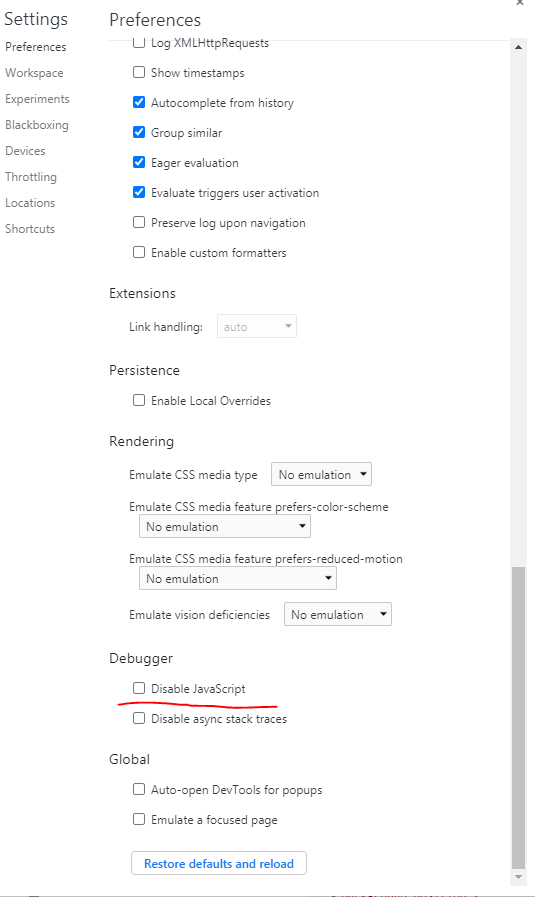




댓글